Hoe Focus Assist op Windows 10 uit te schakelen of in te schakelen en te configureren
Focus Assist is de vernieuwde " Stilte Uren " -functie waarmee u in plaats van alleen meldingen voor een bepaald tijdstip van de dag uit te schakelen, u een melding kunt kiezen op basis van vooraf gedefinieerde prioriteit, alarmen, niveaus of alles volledig kunt uitschakelen. In dit bericht zal ik je helpen begrijpen hoe je configure Focus Assist on Windows 11/10.
Focus Assist op Windows 11/10

Na het configureren van Focus Assist kun je kiezen welke meldingen je wilt zien en horen, zodat je gefocust kunt blijven(you can stay focused) . De rest gaat rechtstreeks naar het actiecentrum(Action Center) waar je ze op elk moment kunt zien.
Om Focus Assist op Windows 10 (of Windows 11) in te stellen, ga je naar Settings > System > Focus assist. Je hebt hier drie opties.
- Uit(Off) : hiermee worden alle meldingen van uw apps en contacten uitgeschakeld.
- Alleen prioriteit(Priority Only) : bekijk meldingen van apps die u kiest.
- Alleen alarmen(Alarms only) . Verberg(Hide) alle meldingen, behalve alarmen.
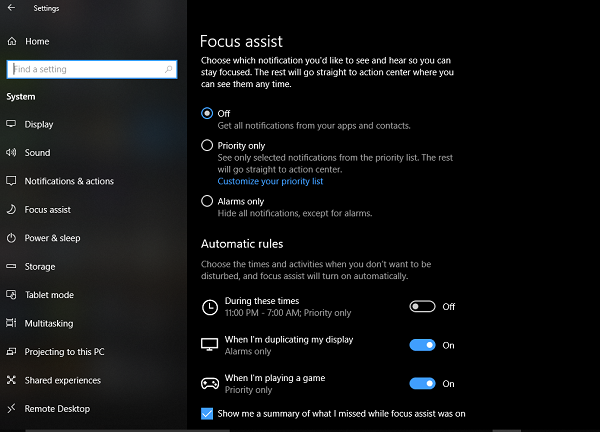
Hoewel de 1e en 3e opties eenvoudig zijn, is alleen prioriteit(Priority Only) wat u moet configureren. Klik(Click) op de link Uw prioriteitenlijst aanpassen .(Customize your priority list)
Onder Prioriteitenlijst(Priority) kunt u meldingen beheren vanaf drie plaatsen: Telefoon, Personen en Apps(Phone, People, and Apps) .
1] Het gedeelte Telefoon(Phone) werkt alleen als u Cortana op Android hebt geïnstalleerd(Cortana installed on Android) en gekoppeld aan hetzelfde Microsoft- account dat u op uw pc hebt. Elke keer dat u een oproep, sms of bericht op uw Android-telefoon(Android Phone) mist , stuurt Cortana op pc u een herinnering. U kunt er verder voor kiezen om alle meldingen te ontvangen of uit een van de volgende opties:
- VoIP -gesprekken en gesprekken vanaf een gekoppelde telefoon.
- SMS-berichten van een gekoppelde telefoon.
- Toon herinneringen, ongeacht de gebruikte app.
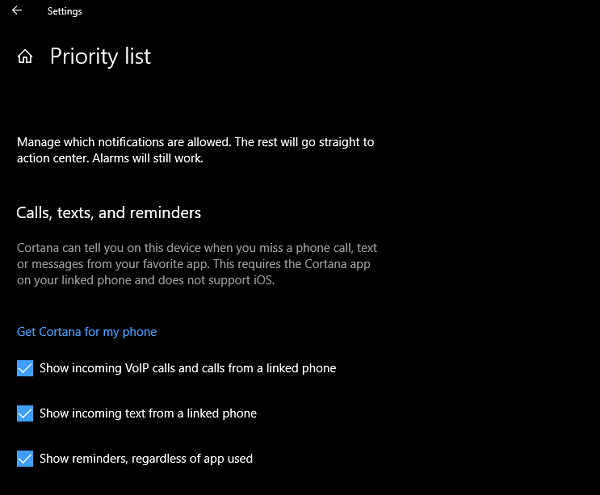
2] Mensen(People) werken met elke Windows 10 - app die is gesynchroniseerd met uw contactenboek en kan meldingen weergeven. Hier kunt u een set contacten selecteren waarvoor u meldingen wilt ontvangen, ongeacht hoe druk u het met uw werk hebt. U kunt er ook voor kiezen om meldingen te zien van contacten die u op de taakbalk(Taskbar) had vastgezet .
3] Apps kunnen worden gebruikt voor elke ervaring op volledig scherm, waaronder gamen of een film kijken op NetFlix of VLC - je kunt die apps hier toevoegen.
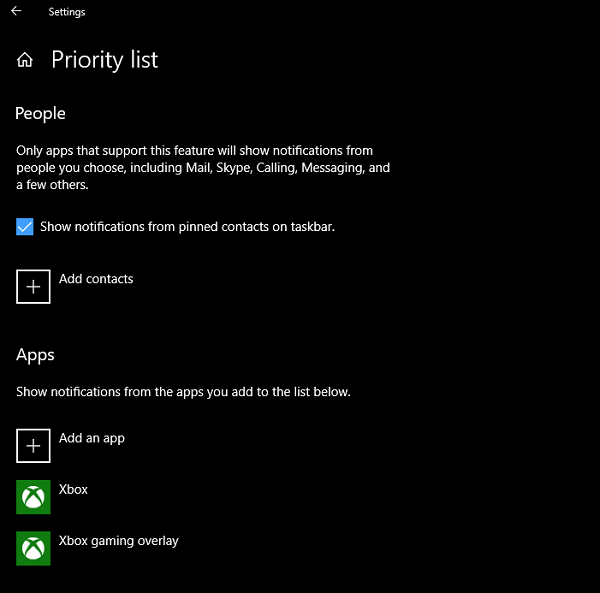
Dit bericht helpt je als je Focus Assist in Windows niet kunt uitschakelen .
Automatische regels voor Focus Assist
Hoewel u altijd met de rechtermuisknop op het actiecentrum(Action Center) op de taakbalk(Taskbar) kunt klikken en kunt kiezen welk type focushulp(Focus) u wilt proberen, zijn er momenten waarop u wilt dat Focus Assist automatisch wordt ingeschakeld,( Focus Assist to get enabled automatically) zelfs als dit niet de tijd is die u had ingesteld op uw pc.
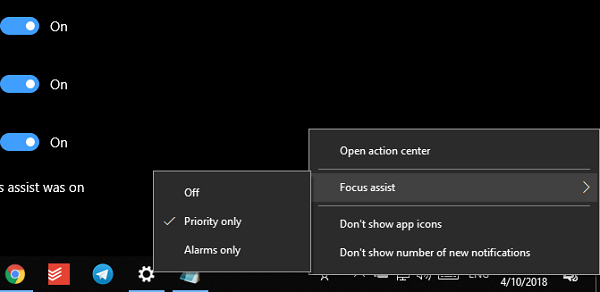
Windows 11/10 biedt nu drie automatische regels:
- Tijdens een vast aantal uren.
- Wanneer u uw scherm dupliceert voor presentaties.
- Wanneer je een spel speelt.
Wanneer u een bereik instelt voor uw Focus -assistentie, kunt u ervoor kiezen om deze dagelijks of in het weekend in te schakelen, en ook het niveau van Focus - assistentie.
Focus Assist biedt een overzicht van wat u mogelijk hebt gemist in die periode dat het actief was. Het is interessant om op te merken dat Cortana ook is geïntegreerd met Focus Assist . Wanneer u op het pictogram van het actiecentrum(Action Center) klikt, ziet u zoiets als dit:
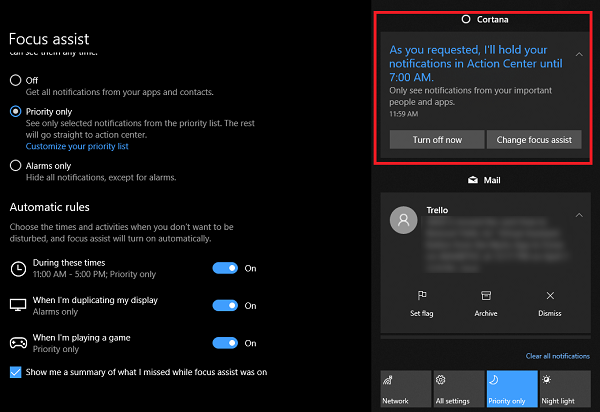
Locatiebewustzijn via Cortana is nergens te vinden. Aangezien Cortana mijn thuis- en werklocatie al kent, zou het een geweldige aanvulling zijn op de mogelijkheid als het Focus Assist kan inschakelen wanneer ik thuis ben of wat ik ook kies.
Zo kunt u Focus Assist configureren en gebruiken op Windows 11/10 . Ik had het nu meer dan een dag gebruikt en ik denk dat dit veel beter is dan het controleren van elke app-melding . Kies echter altijd verstandig, want u wilt niets missen dat echt belangrijk is.
In dit bericht wordt uitgelegd hoe u Focus assist Automatische regels in Windows 11 kunt gebruiken .
Related posts
Windows 10-meldingen tijdelijk stoppen met Focus Assist (Quiet Hours)
Gebruik Focus Assist om meldingen te beheren in Windows 10
Verbeterde anti-spoofing inschakelen in Windows 10 Hello-gezichtsverificatie
Een Windows 10-computer formatteren
Functies verwijderd in Windows 10 v 21H1
Windows Mobiliteitscentrum uitschakelen in Windows 10
Resource Monitor gebruiken in Windows 10
Schakel gegevensverzameling in voor betrouwbaarheidsmonitor in Windows 10
Aanbevolen probleemoplossing in Windows 10 in- of uitschakelen
Kan Windows Media Feature Pack niet installeren op Windows 10
Schakel telemetrie en gegevensverzameling in Windows 10 uit met Taakplanner
Automatisch leren in- of uitschakelen in Windows 10
Hoe taakbalkupdates voor nieuws en interesses in Windows 10 te verminderen?
Beveiligingen voor functie-updates uitschakelen op Windows 10
Schakel Nieuws en interesses in of uit op de taakbalk in Windows 10
Focussessies inschakelen en gebruiken in Windows 11
Laat de Edge-browser een e-book, pdf of webpagina hardop voorlezen in Windows 10
Essentiële software en functies voor een nieuwe pc met Windows 10
Printereigenschappen Functies-sectie ontbreekt in Windows 10
Verberg de optie Werkbalken in het contextmenu van de taakbalk in Windows 10
